Das Startmenü von Windows 11 gehört zusammen mit der veränderten Taskleiste zu den größten Streitpunkten in Windows 11, da Microsoft hier gegenüber Windows 10 wesentliche Elemente verändert hat. Wer sich nur wegen der geänderten Bedienung des Startmenüs von Windows 11 mit dem neuen System nicht anfreunden konnte, findet auch für Windows 11 wieder eine Auswahl alternativer Startmenüs für Windows 11, welche das Look and Feel von Windows 7 oder auch Windows 10 wiederherstellen.
Mit einem alternativen Startmenü können Sie die aus Windows 7 oder Windows 10 gewohnte Bedienung auch unter Windows 11 wiederherstellen.
Nein, wir haben alle hier vorgestellten Kandidaten für je einen Tag bei der täglichen Arbeit getestet und konnten auf einem Standard-System keine Performance-Einschränkungen feststellen.
Ja, alle hier Tools funktionieren auch mit Windows 10.
Inhalt [Ausblenden]
Zu den wesentlichen Neuerungen von Windows 11 zählt das neue Startmenü. Dieses ist vom Bildschirmrand links nun in die Mitte der Taskleiste gewandert und zeigt angepinnte Apps sowie zuletzt genutzt Dateien an. Erst mit einem Klick auf „alle Apps“ wird die bisherige Liste installierter Programme in Windows angezeigt.
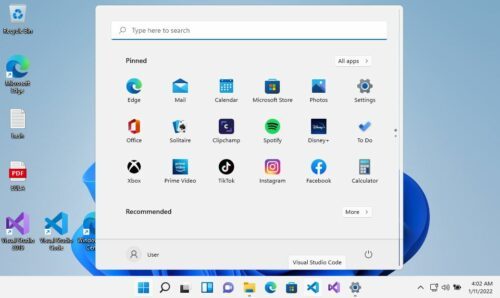
Das Verhalten lässt sich in den neuen Einstellungen von Windows 11 zwar insoweit umstellen, dass der Start-Button und das Menü wieder linksseitig in der Taskleiste angezeigt werden.
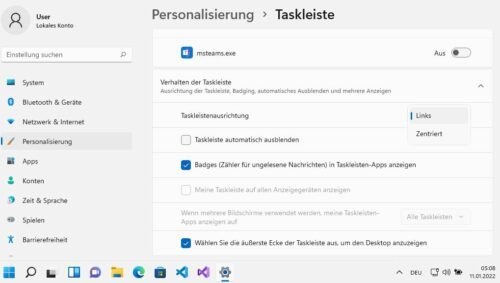
Die Taskleiste mit dem Startmenü von Windows 11 kann aber nicht mehr am linken, rechten oder oberen Bildschirmrand platziert werden, was in Windows 10 noch problemlos möglich war.
1.1. Unflexible Taskleiste
Eine weitere Neuerung in der Taskleiste von Windows 11 ist die automatische Gruppierung von mehreren Fenstern einer App. Diese Funktion gab es schon in Windows 10, konnte dort aber abgeschaltet werden.
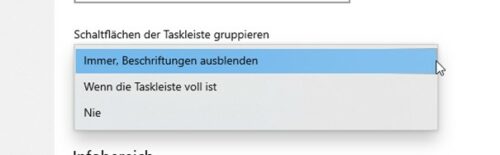
Windows 11 kennt diese Möglichkeit nicht. Schaltflächen von Fenstern werden immer gruppiert, die Handhabung mit mehreren Excel-Tabellen oder Mailfenstern damit zur Geduldsprobe. Ob Microsoft die Funktion in Windows 11 wieder analog zu Windows 10 einführt, ist nicht bekannt, nervt erfahrene Nutzer aber.
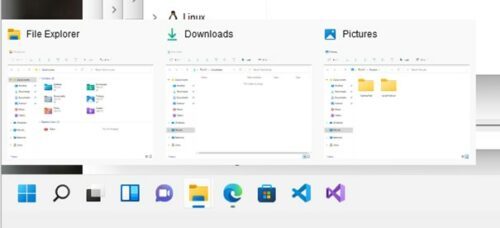
Doch damit nicht genug: Während das Kontextmenü in der Taskleiste von Windows 10 noch zahlreiche Möglichkeiten bot, um beispielsweise die Darstellung der Fenster anzupassen, den Task-Manager von Windows zu starten, die Taskleiste und den Systemtray anzupassen, findet sich im Kontextmenü der Taskleiste von Windows 11 nur noch ein Zugriff für die Taskleisteneinstellungen des Betriebssystems.
Für alternative Startmenüs gibt es daher gerade in Windows 11 viel Potenzial, das alte „Look and Feel“ vorheriger Windows-Versionen wiederherzustellen.
Bereits der Wegfall des Startmenüs in Windows 8 rief viele Entwickler auf den Plan, die gewohnte Bedienung in Windows zu retten. Bis Windows 7 konnten Anwender im Startmenü Gruppen anlegen und dort beispielsweise alle Multimedia-Programme in einem Ordner zusammenfassen. Mit Windows 10 führte Microsoft das bisherige Startmenü in abgespeckter Form wieder ein, konnte aber nicht jeden Anwender restlos überzeugen.
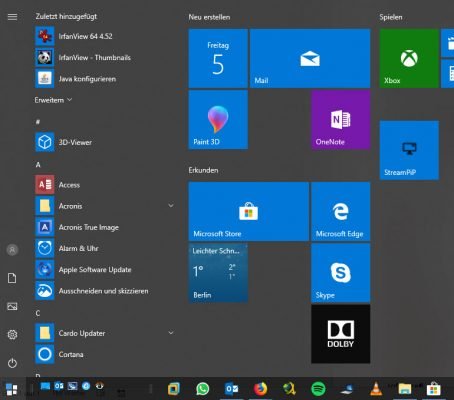
Für Windows 10 gibt es daher eine Vielzahl von Tools, welche die klassische Ansicht für Windows 10 wiederherstellen können.
Durch Änderungen am Betriebssystem sind nicht alle der bisher verfügbaren Tools mit dem neuen Betriebssystem kompatibel. Für diesen Artikel haben wir uns daher auf die Programme beschränkt, welche zum Zeitpunkt der Erstellung für Windows 11 freigegeben sind oder nach unseren Tests problemlos funktionieren.
2.1. Open-Shell-Menu
Das beliebte Open-Shell-Menu gehört zu diesen Startmenü- und Taskleistentools, welche noch nicht ausdrücklich für Windows 11 freigegeben sind, lässt sich aber auch jetzt schon unter Windows 11 nutzen, wenn auch mit kleinen Schönheitsfehlern.
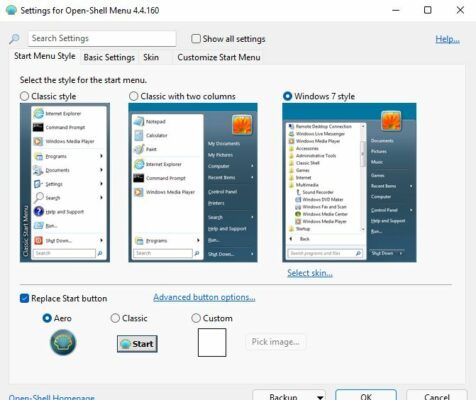
Open-Shell-Menu blendet seinen eigenen Start-Button und Startmenü im Stile von Windows 7 weiterhin linksseitig ein, während Windows 11 diesen zentriert.
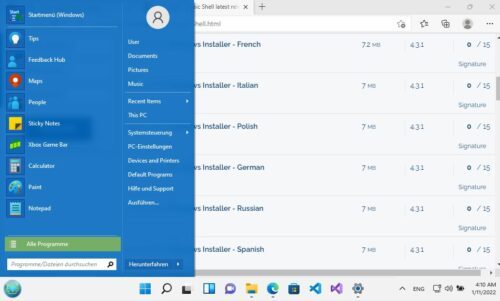
Abhilfe schafft die Verlegung des Startbuttons von Windows 11 nach links, wie zuvor beschrieben.
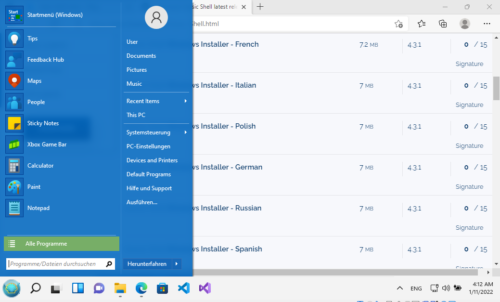
Die Darstellung von Open-Shell-Menu ist aber noch nicht optimiert, da der Windows-eigene Start-Button weiterhin sichtbar bleibt. Mit gedrückter Umschalttaste können Sie weiterhin das bisherige Startmenü von Windows 11 aufrufen. Gut dagegen funktioniert bereits die Suche nach Programmen oder Funktionen in den Einstellungen von Windows 11. Das Tool berücksichtigt sowohl die Systemsteuerung wie auch Einstellungen von Windows 11, kann in Windows 11 fehlende Funktionen im Kontextmenü der Taskleiste aber nicht wiederherstellen.
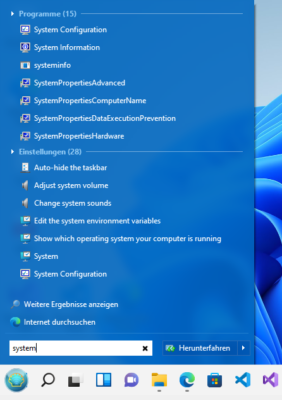
- Kostenlos
- Emuliert Startmenü ähnlich zu Windows 7
- Suche berücksichtigt auch Einstellungen
- Noch nicht für Windows 11 optimiert
- Keine Darstellung vom Startmenü im Stil von Windows 10
- Keine Funktionen für Erweiterung der Einträge in der Taskleiste von Windows 11
2.2. Start11
Stardock hat für Windows 10 bereits mit der Shareware Start 10 überzeugt und ein sehr gutes Startmenü abgeliefert. Der Nachfolger für Windows 11 nennt sich daher auch Start11 und wurde grundlegend für Windows 11 entwickelt und optimiert, läuft aber auch unter Windows 10. Die günstige Shareware, welche zeitlich befristet auch vollständig getestet werden kann, bietet ein neues Startmenü im Stile von Windows 7, einen modernen Stil mit zwei Reihen oder dem Windows 10 Stil mit Kacheln.
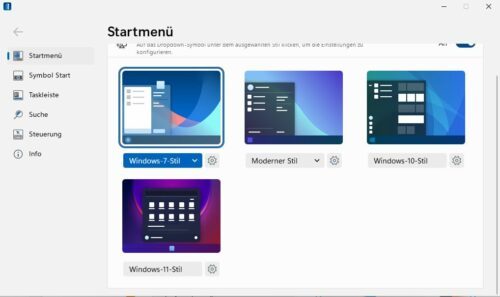
Die Darstellung im Windows 10-Stil hat uns dabei besonders gut gefallen und vereint die Funktionalität von gruppierbaren Kacheln sehr gut mit der Liste von Programmen.
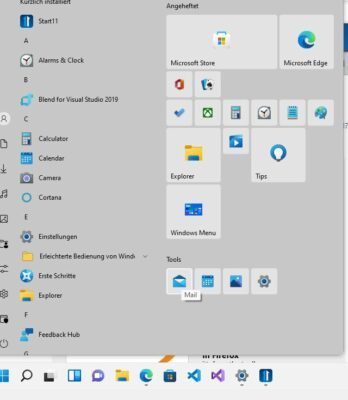
Die Position vom Startmenü ist hierbei von den Vorgaben in Windows 11 abhängig, demnach links oder mittig, fragt diese beim ersten Start aber ab.
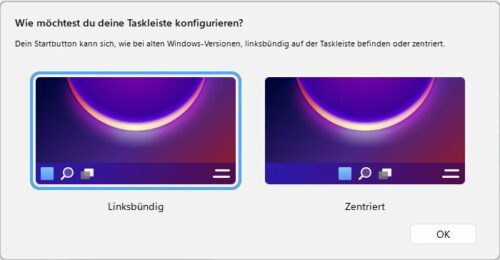
Wie schon bei Vorgänger bietet auch Start11 weitreichende Anpassungsmöglichkeiten für Farbe, Größe und Schriftart, Anzahl und Art der Einträge oder ein Hintergrundbild im Startmenü.
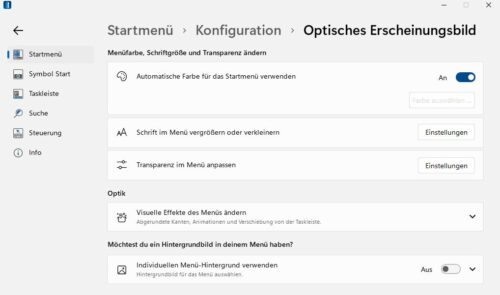
Die Suche kann ohne Auswahl einer Suchfunktion analog zu Windows 10 genutzt werden: Einfach im Startmenü lostippen und die Treffer anklicken.
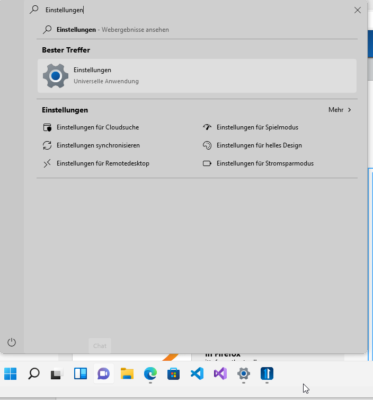
Auch für die unflexible Taskleiste in Windows 11 bietet Start11 Abhilfe: Diese kann nun wieder auch am oberen Bildschirmrand positioniert werden und bietet ein erweitertes Kontextmenü mit Zugriff auf Einstellungen sowie den Task-Manager von Windows. Eine Funktion zum Abschalten der Zwangsgruppierung in Windows 11 bietet Start11 dagegen nicht.
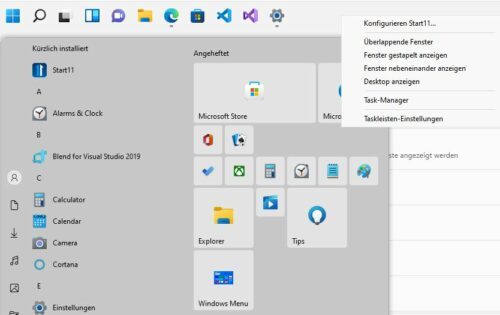
- Verschiedene Designs im Stil von Windows 7 und Windows 10
- Viele Anpassungsmöglichkeiten für das Startmenü von Windows 11
- Taskleiste von oben möglich
- Kostenlose Testversion erst nach Aktivierung über eine Mailanschrift
- Gruppierung für Taskleiste lässt sich nicht abschalten
2.3. StartAllBack
Ein weiteres Tool als Ersatz für das Startmenü von Windows 11 ist StartAllBack. Das Tool kann auch ein klassisches Startmenü im Stil von Windows 7 oder Windows 10 emulieren. Das bisherige Menü von Windows 11 erscheint beim Klick mit der mittleren Maustaste auf den Startbutton.
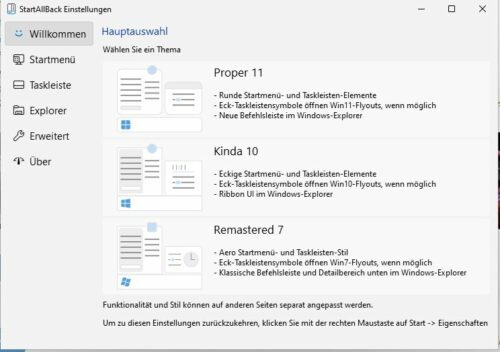
Die Darstellung orientiert sich jeweils am klassischen Look von Windows 7. Kacheln aus Windows 10, wie sie auch Start 11 emulieren kann, kennt StartAllBack nicht. Das Startmenü lässt sich aber auch in Grenzen anpassen, beispielsweise Art und Menge der Einträge oder die Farbe des Menüs.
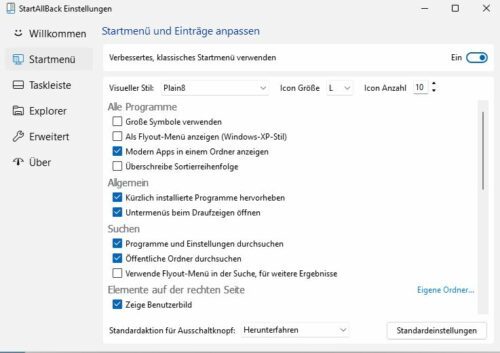
Die Taskleiste kann an allen vier Bildschirmseiten positioniert werden und bekommt wieder ein erweitertes Kontextmenü. Die Gruppierung in der Taskleiste lässt sich wieder wie in Windows 10 flexibel anpassen.
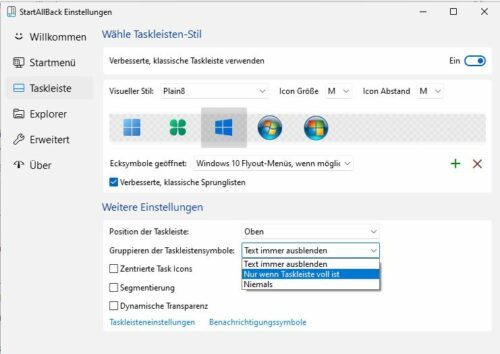
Ein weiteres Feature von StartAllBack ist die Möglichkeit, die Darstellung des Windows-Explorers wieder im Stile von Windows 10 mit Ribbons oder sogar der aus Windows 7 bekannten Befehlsleiste wiederherzustellen.
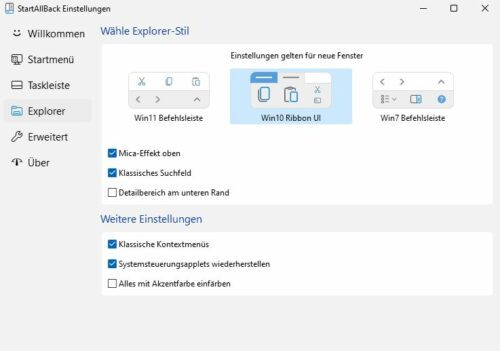
- Taskleiste an allen vier Bildschirmseiten
- Abschaltbare Gruppierung von Taskleisteneinträgen
- Anpassung der Darstellung vom Windows-Explorer
- Auswählbare Designs etwas altbacken
2.4. Start Menu X
Das kostenlose Start Menu X ist ebenfalls mit Windows 11 kompatibel und kostenlos. Dafür bietet das Programm drei verschiedene Arten der Darstellung für das Startmenü.
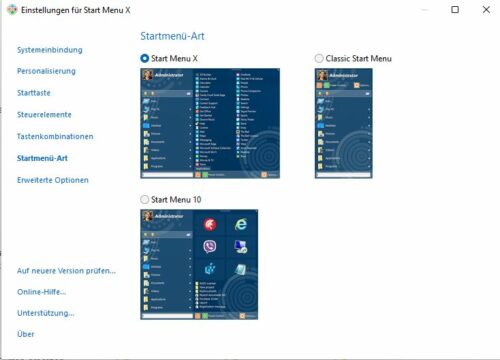
Die Darstellung ist insgesamt aber sehr „retro“ und nicht jedermanns Geschmack.
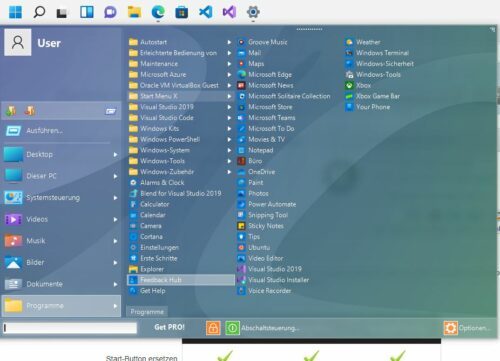
In den Einstellungen kann der Anwender festlegen, welche Elemente angezeigt werden und die Darstellung in Grenzen anpassen.
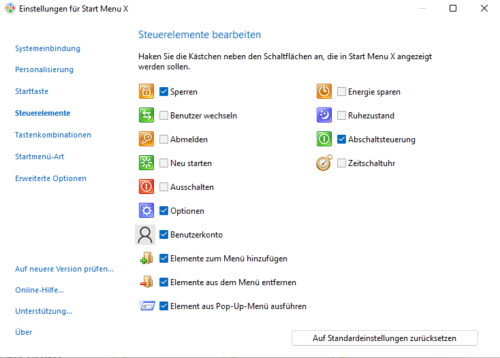
Funktionen rund um die Taskleiste sucht man vergebens und auch sonst kann das kostenlose Programm insgesamt nicht überzeugen. Die Einstellungen von Windows 10 und Windows 11 kennt das Tool überhaupt nicht und kommt auch mit einer hochskalierten Darstellung von Windows mit mehr als 100 Prozent nicht klar.
Eine erweiterte, kostenpflichtige Pro-Version bietet weitere Funktionen wie beispielsweise mehr virtuelle Ordnergruppen, Auto-Start-Programme bei Aufruf einer Gruppe und weitere Anpassungen.
- Kostenlos
- Startmenü mit Apps direkt sichtbar
- Keine Funktionen für die Taskleiste
- Veraltetes Design
- Keine Verlinkung auf Einstellungen von Windows 11
2.5. ExplorerPatcher
Der kostenlose ExplorerPatcher bietet zahlreiche Funktionen, um das Aussehen von Windows 11 im Startmenü und Taskleiste anzupassen. Die Darstellung lässt sich in den Windows 10-Stil umschalten und damit die bisherige Kacheloptik wieder aktivieren.
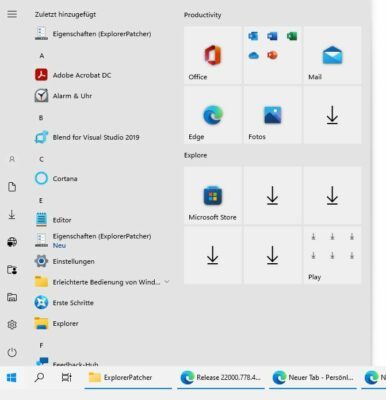
Darüber hinaus bietet das kleine Tool noch weitere Funktionen, um die Taskleiste an allen vier Seiten auszurichten, die Gruppierung in der Taskleiste abzuschalten und vieles mehr.

Eine weitere Funktion ist die Wetteranzeige von Windows 10 wieder im Systemtray zu aktivieren oder das Kontextmenü vom Windows Explorer wieder vollständig anzuzeigen.
- Gruppierung in der Taskleiste abschaltbar
- Startmenü in Anlehnung an Windows 10
- kostenlos
- Nur in englischer Sprache
3. Fazit
Unser klarer Favorit ist auch unter Windows 11 Start11. Das Tool bietet aus unserer Sicht die beste Integration und Darstellung, muss aber leider auf eine Funktion zur Anpassung der Gruppierung in der Taskleiste verzichten. Die wenige Euro Registriergebühr sind angemessen.
Der kostenlose ExplorerPatcher bietet das alte Startmenü von Windows 10 und weitere Funktionen wie die abschaltbare Gruppierung in der Taskleiste und weitere Einstellungen. Wer nur das Startmenü von Windows 10 wieder möchte, ist mit ExplorerPatcher gut beraten.
StartAllBack hat seine Stärken in der Verbesserung der Taskleiste, überzeugt dagegen weniger in der Darstellung vom Startmenü selbst. Open-Shell-Menu ist als kostenlose Lösung trotz der aktuell fehlenden Kompatibilität mit Windows 11 aber bereits eine nutzbare Alternative.
Start Menu X wirkt etwas aus der Art gefallen und wie ein Rückblick in alte Windows XP-Zeiten. Die sehr altbackene Darstellung gepaart mit wenig Funktionen lassen die auch kostenlose Variante nicht als geeignete Startmenü-Alternative erscheinen.

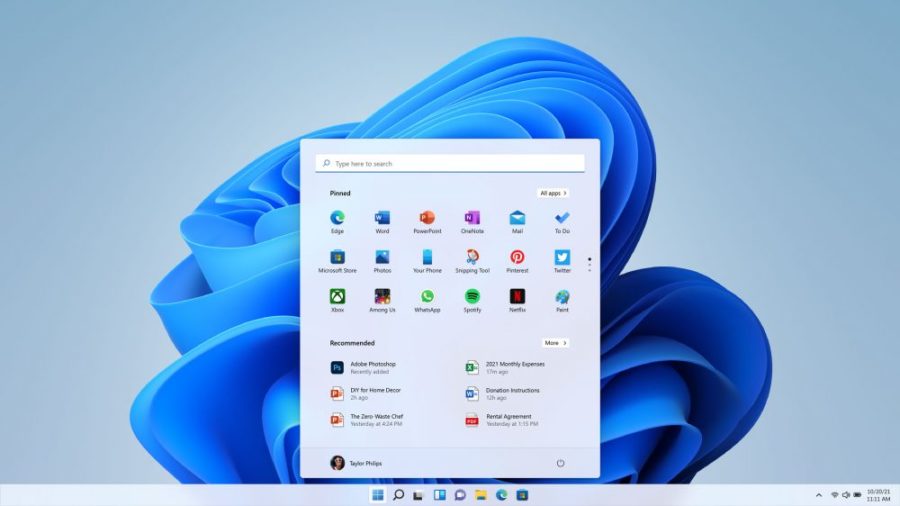

 (36 votes, average: 4,80 out of 5)
(36 votes, average: 4,80 out of 5)
ich habe start 11 v2 gekauft aber jedesmal wenn ich ein bild als startbutton erstelle wird immer nur die hälfte abgezeigt! Auch hat Startdock keinen Support für Start 11! Schade¨!!! Ich bin sehr entiäuscht!!!
Vielen Dank für die ausführlichen und hilfreichen Informationen.
Freundliche Grüße